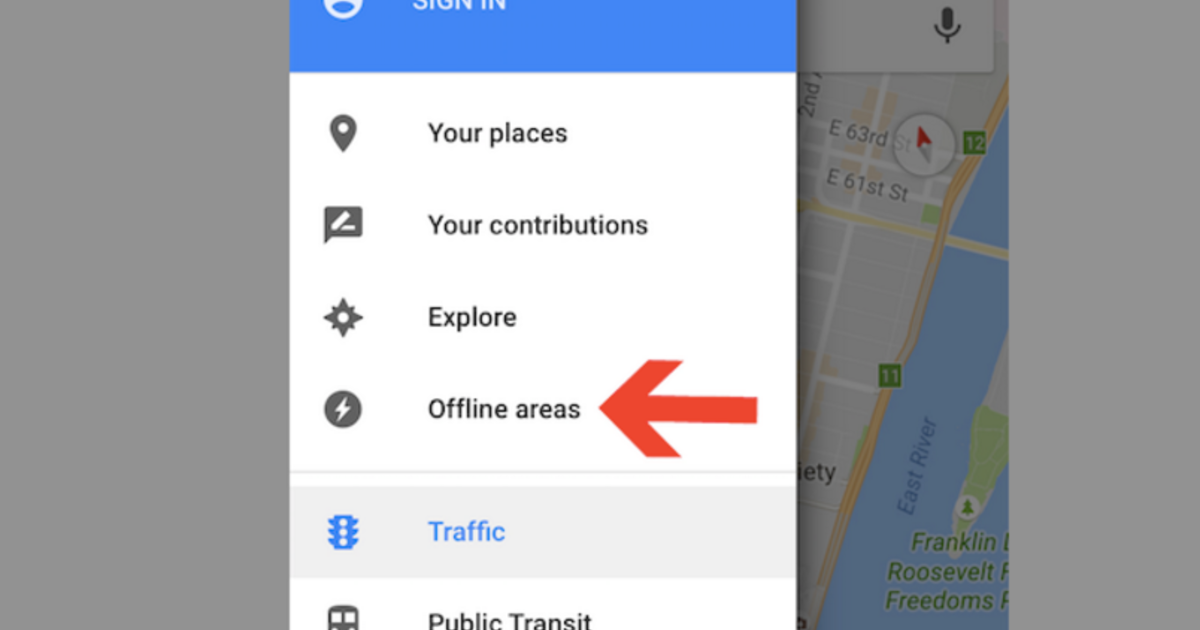Innehållsförteckning
Ända sedan Google introducerade appen Google Maps för Android-användare har den revolutionerat vårt sätt att se på pendling och resor till nya platser. Ärligt talat är folk mer säkra på att besöka okända platser eftersom de kan använda Google Maps för att navigera nästan överallt.
Eftersom Google Maps använder data i realtid kan man tro att du behöver en internetanslutning för att hålla kontakten. Du kan dock använda Google Maps offline, och det är en viktig funktion.
Varför Google Maps utan internet?
Även om det hade varit vettigt om du inte kunde använda Google Maps utan internetuppkoppling, kan du tack vare de senaste uppdateringarna öppna Google Maps-appen utan mobildata eller en Wi-fi-anslutning.
Fördelar med att använda Google Maps offline
Att ha en säker internetanslutning är en av nödvändigheterna i alla moderna telefoner och surfplattor. Det kommer dock alltid att finnas en tid då du får slut på mobildata eller inte kan ansluta till internet. Om du i ett sådant fall behöver använda Google Maps-appen för en brådskande pendling kan det bli ganska illa.
Skulle det inte vara bra om du kunde ladda ner en karta och få data i realtid för dina offlinekartor? Med Google maps-appen kan du använda din telefon med offlinekartor för både Android och IoS, och det gör livet så mycket enklare.
Här är några fler fördelar:
Offlinekartor gör dig av med internetberoendet
Den största fördelen med en offlinekarta är att du inte längre är beroende av internet. När du reser till avlägsna platser, där signaltäckningen kanske inte är så bra eller om du får slut på internet, kommer du åtminstone inte att gå vilse.
Det är därför en bra idé att ladda ner offlinekartor hemma före en långresa, så att du inte är beroende av mobildata när du vill använda Google Maps.
Spara på internetkostnaden
När du reser kan det vara viktigt att hålla budgeten. Om du laddar ner Google Maps före resan behöver du inte mobilt internet för att använda kartan offline. På så sätt kan du spara värdefull mobildata för att hålla dig ansluten till internet för andra underhållningsappar under resan.
Fullständigt stöd
Även om du inte är ansluten till Wi-Fi har du fortfarande fullt stöd på din telefon eller surfplatta. Det är främst GPS:en som övervakar din position via satelliten. Google Maps utan internet skiljer sig inte mycket från appen online.
Du kommer alltså inte att missa några köranvisningar från röstassistansen.
Så här använder du Google Maps-appen i offlineläge
I det här inlägget kommer vi främst att fokusera på offlineanvändning av Google Maps-appen. Det är en relativt enkel metod och vi kommer att beröra vissa områden, till exempel hur du laddar ner kartan och använder de viktigaste funktionerna i appen. Så, låt oss komma igång.
Ladda ner kartan offline
För att använda google maps utan Wi fi måste du först ladda ner google maps offline. Tänk på att offlineanvändning av google maps i allmänhet är ett förberedande steg. Därför måste du i stället välja den stad eller region där du vill använda offline. Följande metoder fungerar för både Android- och iOS-enheter. Här är några steg som hjälper dig att komma igång.
Öppna appen Kartor
Öppna först Google maps-appen på din telefon eller surfplatta. Du måste också logga in med ditt Google-konto. Även på en iPhone behöver du ditt Google-ID för att logga in på Google maps-appen.
Sök i din region
Sök sedan efter den region eller stad som du vill ladda ner. Tryck nu på den nedre raden på skärmen. Den bör visa den plats som du söker efter.
Ladda ner kartan
När skärmen visar kartan över önskad region trycker du på knappen "Ladda ner". Google kommer att be dig bekräfta om du vill ladda ner den igen. Tryck på "Ladda ner" för att bekräfta.
Enkel men bekväm metod
Med den här enkla tekniken kan du ladda ner ett område eller en region över hela världen och använda offline-navigering på din resa. Även om du kanske inte kan söka efter nya platser utan Wi-Fi räcker det för att du ska kunna ta dig runt på en ny plats på ett säkert sätt.
Se även: Total Wireless Wifi Calling - Är det värt det?Konfigurera Google Maps så att det fungerar utan Wi-Fi på en ny plats.
När regionen har laddats ner kan du nu enkelt navigera till en ny plats. Om du till exempel har laddat ner kartan över New York City och inte längre har internet kan du aktivera flygplansläget.
Öppna appen Maps på din iOS- eller Android-telefon och vänta i några sekunder. När GPS:en aktiveras visas en blå prick med närliggande områden och andra detaljer på kartan. Nu kan du bekvämt röra dig inom det nedladdade området utan Wi-Fi eller mobildata.
Ytterligare förberedelser för att använda Google Maps offline
När du besöker en ny plats kan det finnas några platser som du planerar att se mer. Därför är det en bra idé att spara intressepunkter för att förhindra att internet försvinner.
Så om du vill lägga till nya platser på din enhet följer du de här stegen.
Sök efter intressanta platser
Om du vill söka efter en intressant plats trycker du på sökfältet i Google Maps. Ange sedan den plats du vill besöka under resan.
Spara inställningarna
När du har hittat din plats trycker du på Spara för att bekräfta inställningarna. På så sätt sparas offline-områdena som en föredragen plats på din karta. Observera att det blir en personlig karta, utmärkt för att förbereda ett nätverk av platser i en ny stad.
Lägg till fler platser
När du är klar med att lägga till en ny intressepunkt kan du upprepa processen för att lägga till en ny plats. Fortsätt att lägga till nya platser tills du har en komplett karta över den önskade platsen.
Kartor kommer att upphöra att gälla efter en tid
Att använda offlinekartor är ett bekvämt alternativ, men det måste noteras att Google Maps utan internet eller mobildata bara kan användas i cirka 15 dagar. Det är alltså logiskt att det kommer att ske regelbundna uppdateringar efter att du har laddat ner en karta.
Google vill skicka regelbundna uppdateringar till dig, så tidsgränsen säkerställer att du inte använder en föråldrad karta.
Se även: 9 bästa soundbars med WifiBehålla offlinekartor på obestämd tid
Oavsett tidsgränsen tillåter Google fortfarande att användare behåller en lagrad karta under vilken tid som helst. Så här gör du:
Automatiska uppdateringar för offlinekartor
Först måste du tillåta automatiska uppdateringar för offlinekartor. Öppna Google Maps-appen och aktivera automatiska uppdateringar. När du ansluter till internet uppdateras dina offlinekartor.
Att välja när du ska uppdatera
Det är viktigt att se till att din värdefulla mobildata inte går till spillo när du väljer automatiska uppdateringar. Ibland kan automatiska uppdateringar automatiskt laddas ner via mobildata. För att förhindra detta bör du se till att du endast uppdaterar via Wi-Fi.
Nackdelen med att använda offlinekartor
En navigationsapp fungerar som mest effektivt när den ständigt uppdateras. Du kan få vägbeskrivningar offline på Google Maps, men det finns några uppenbara nackdelar med det. Här är en snabb titt på några av de kompromisser du måste göra när du använder en offlinekarta.
Inga detaljer
Med en onlinetjänst får du regelbundna uppdateringar om trafik och vägbeskrivningar, men offline får du inga detaljerade detaljer som vägbeskrivningar för körning, promenader och tunnelbana. Du är alltså ganska ensam på ett sätt.
Dessutom kan Googles appar ibland vara felaktiga, särskilt i avlägsna områden. Därför kan offlineanvändning bli ännu svårare om du vill ha en säkrare navigering i området. Det är därför bättre att använda onlineläge än att ladda ner offlinekartor i sådana områden.
Du kan dock fortfarande söka efter adresser, navigera och hitta företag i närområdet.
Kartor offline vs. kartor online
Google Maps offline ger en blandad kompott av för- och nackdelar. Det är dock främst på den goda sidan eftersom offlinekartor kan vara livräddande i vissa situationer. Dessutom ger onlinekartor mobilappen en stor mångsidighet, och det finns flera saker du kan söka på när du är på språng.
Eftersom onlinekartor uppdateras regelbundet ger de dig inte heller någon överraskande minskning av mobil data, till skillnad från offlinekartor.
Offlinekartor är i praktiken gratis
Offlinekarttjänsten är en gratistjänst, eftersom du inte behöver använda internet eller data för GPS-uppdateringar. Det kostar dock minnesutrymme. Särskilt om du ska åka på en längre semester eller en resa där du förväntar dig låg internetuppkoppling kan du behöva ett rejält utrymme för att lagra alla dina positionsdata.
Därför kan det vara en bra idé att säkerhetskopiera en del av dina data på en hårddisk och skapa utrymme för dina platsdata. Dessutom är det viktigt att göra dessa förberedelser före resan med en stabil internetuppkoppling.
Annars kan du hamna i en situation med hela lagringsutrymmet och inget internet, vilket inte är idealiskt, särskilt inte när du är borta hemifrån.
Slutsats
Om du kan konfigurera en offlinekarta och lägga till relevanta kartor på ditt konto kan du välja vilken väg som helst för att nå din destination. Även om onlinekartor ger dig tillgång till mer detaljerade vägförhållanden, kollektivtrafik, vägbeskrivningar till fots osv. kan offlineappar rädda dig i nödsituationer.
Nu när du vet hur du ställer in din region och hur du använder hacks för offline-navigering bör det inte vara några problem att röra dig säkert på okända platser.